วิธีเพิ่มอีเมลที่กำหนดเองของ WooCommerce ต่อผลิตภัณฑ์
เผยแพร่แล้ว: 2022-12-20เกือบครึ่งหนึ่งของเว็บไซต์ทั้งหมดบนอินเทอร์เน็ตใช้ WordPress เป็นระบบจัดการเนื้อหา (CMS) เราไม่แปลกใจเลยกับตัวเลขนี้ เมื่อเปรียบเทียบกับ CMS อื่นๆ แล้ว WordPress นั้นใช้งานง่ายกว่าแบบก้าวกระโดดและมีความยืดหยุ่นมากกว่า
WordPress ยังมาพร้อมกับระบบนิเวศของปลั๊กอินที่หลากหลาย ปลั๊กอินคือโปรแกรมขนาดเล็กที่ช่วยให้ผู้ใช้สามารถปรับเปลี่ยนการออกแบบเว็บไซต์และฟังก์ชั่นต่างๆ ให้เหมาะกับความต้องการได้อย่างรวดเร็ว ตัวอย่างเช่น ผู้ขายออนไลน์สามารถใช้ปลั๊กอิน WordPress เช่น WooCommerce เพื่อสร้างร้านค้าออนไลน์ของตนได้
หากคุณเป็นผู้ใช้ WooCommerce คุณเคยสงสัยหรือไม่ว่าคุณสามารถมีอีเมลที่กำหนดเองของ WooCommerce ได้กี่รายการต่อหนึ่งผลิตภัณฑ์ คู่มือนี้มีคำตอบ!
- อีเมลที่กำหนดเองของ WooCommerce ต่อผลิตภัณฑ์คืออะไร?
- วิธีเพิ่มอีเมลที่กำหนดเองของ WooCommerce ต่อผลิตภัณฑ์
- #1 การใช้ปลั๊กอิน
- #2 ปรับแต่งอีเมล WooCommerce ผ่านแดชบอร์ด
- #3 แก้ไขอีเมล WooCommerce ด้วยรหัส
อีเมลที่กำหนดเองของ WooCommerce ต่อผลิตภัณฑ์คืออะไร?
WooCommerce ช่วยให้คุณสามารถส่งอีเมลถึงลูกค้าทั้งหมดของคุณได้
มีเทมเพลตอีเมลมากมายที่สามารถเปิดใช้งานได้ขึ้นอยู่กับสิ่งที่ลูกค้าทำในร้านของคุณ WooCommerce ส่งอีเมลถึงลูกค้าและคุณ (ผู้ดูแลร้านค้า) เหมือนกัน ขึ้นอยู่กับเทมเพลต
ตัวอย่างเช่น เมื่อลูกค้าทำคำสั่งซื้อใหม่ พวกเขาจะเปิดใช้งานเทมเพลต “คำสั่งซื้อใหม่” ซึ่งจะส่งอีเมลแจ้งเตือนถึงคุณ
จากนั้น เมื่อพวกเขาชำระเงินสำหรับคำสั่งซื้อแล้ว เทมเพลต “คำสั่งดำเนินการ” จะถูกเปิดใช้งาน WooCommerce จะส่งอีเมลพร้อมข้อมูลการสั่งซื้อไปยังกล่องจดหมายของลูกค้า
WooCommerce มีเทมเพลตอัตโนมัติเหล่านี้มากถึงโหล
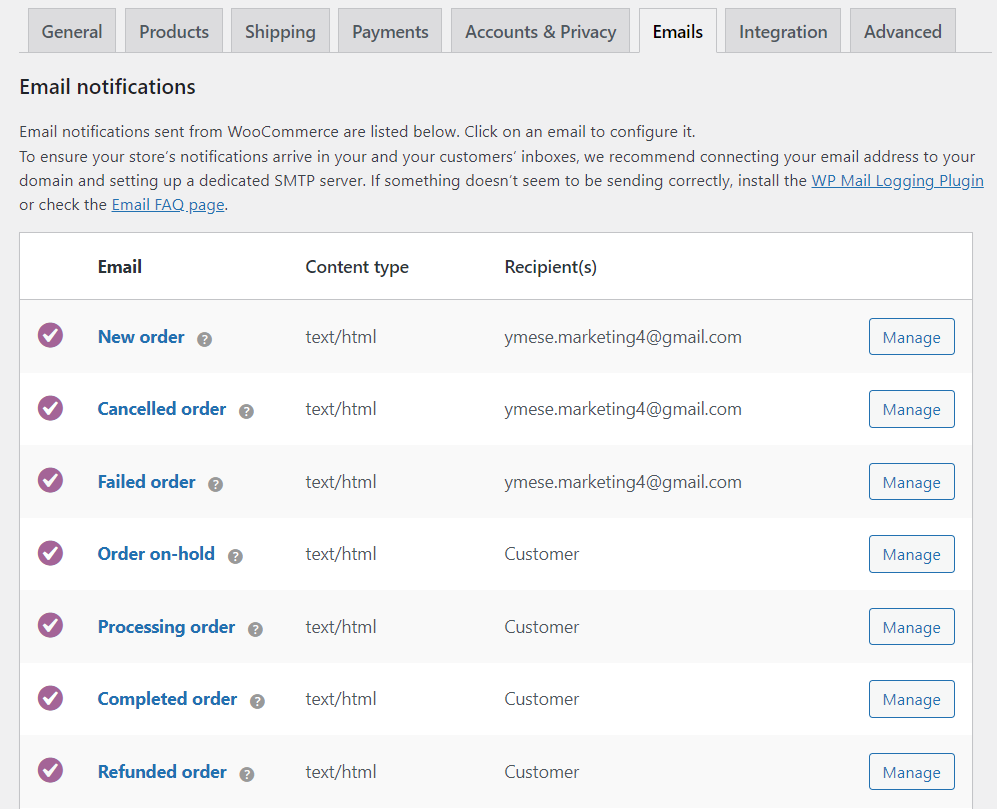
แต่คุณรู้หรือไม่ว่าเทมเพลตอีเมลบน WooCommerce สามารถปรับแต่งได้อย่างกว้างขวางเช่นกัน
คุณสามารถใช้เพื่อส่งอีเมลส่วนบุคคลให้กับลูกค้าของคุณโดยเฉพาะสำหรับผลิตภัณฑ์ที่พวกเขาซื้อ ดังนั้น หากมีผู้ซื้อสินค้า อีเมลที่ได้รับจะแตกต่างจากบุคคลอื่นที่ซื้อสินค้าอื่นบนเว็บไซต์ของคุณ
วิธีเพิ่มอีเมลที่กำหนดเองของ WooCommerce ต่อผลิตภัณฑ์
มีหลายวิธีในการเพิ่มอีเมลที่กำหนดเองต่อผลิตภัณฑ์ใน WooCommerce ในคู่มือนี้ เราจะแสดงวิธีที่ง่ายที่สุด 3 ข้อให้คุณเห็น
#1 การใช้ปลั๊กอิน
ปลั๊กอิน WooCommerce ช่วยแก้ปัญหาการตั้งค่าร้านค้าอีคอมเมิร์ซใน WordPress ให้กับคุณ เช่นเดียวกับ WooCommerce มีปลั๊กอินที่สามารถช่วยคุณตั้งค่าอีเมลที่กำหนดเองสำหรับ WooCommerce ได้เช่นกัน
อีเมลที่กำหนดเองสำหรับ WooCommerce เป็นหนึ่งในปลั๊กอินปรับแต่งอีเมล WooCommerce
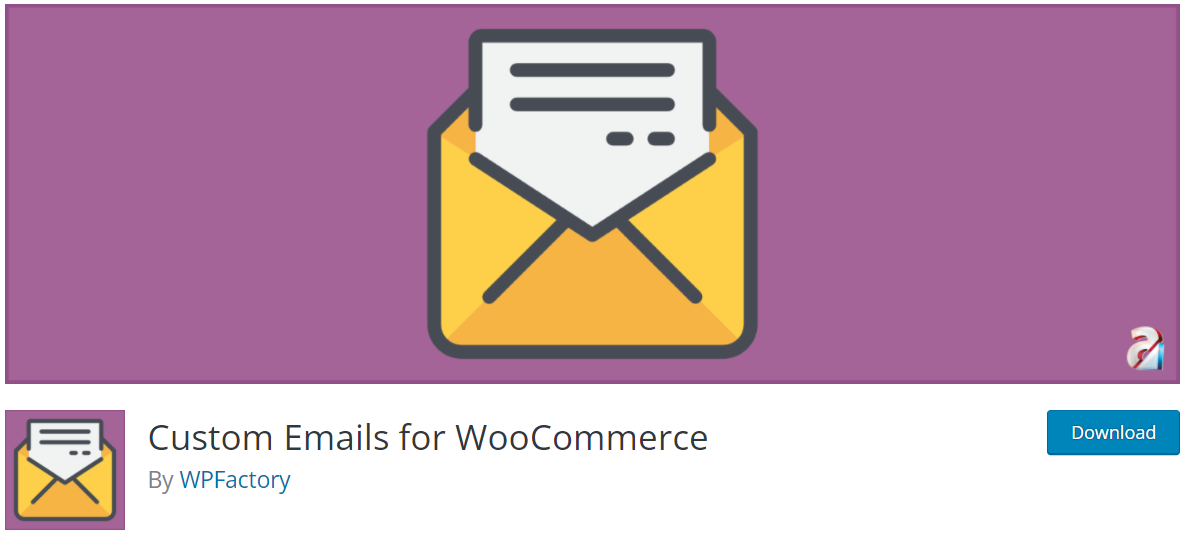
หลังจากติดตั้งและตั้งค่าแล้ว คุณจะสามารถทำงานพิเศษหลายอย่างเกี่ยวกับอีเมลที่กำหนดเองได้ ตัวอย่างเช่น คุณสามารถตั้งค่า ทริกเกอร์ ที่เปิดใช้งานเมื่อใดก็ตามที่มีการเปลี่ยนแปลงในร้านค้า WooCommerce ของคุณ
มีใครสั่งใหม่มั้ยคะ? คุณสามารถส่งอีเมลที่กำหนดเองเพื่อขอบคุณที่อุดหนุน รายละเอียดการสั่งซื้อ และประมาณการการจัดส่ง
จากนั้น เมื่อคำสั่งซื้อถูกทำเครื่องหมายเป็น เสร็จสมบูรณ์ จะสามารถตั้งค่าให้ส่งอีเมลขอบคุณลูกค้าในแบบของคุณ
นอกจากการตั้งค่า ทริกเกอร์ แล้ว ปลั๊กอินนี้ยังมีฟังก์ชันพิเศษ เช่น การส่งล่าช้า สิ่งนี้ทำให้คุณสามารถรวมหรือไม่รวมผลิตภัณฑ์บางอย่างจากรายชื่อผู้รับจดหมายของคุณ และอื่นๆ
ปลั๊กอินสามารถดาวน์โหลดและติดตั้งได้ฟรี แต่คุณต้องซื้อเวอร์ชันพรีเมียมเพื่อรับคุณสมบัติทั้งหมด เวอร์ชันฟรีช่วยให้คุณตั้งค่าอีเมลที่กำหนดเองได้หนึ่งรายการต่อผลิตภัณฑ์
#2 ปรับแต่งอีเมล WooCommerce ผ่านแดชบอร์ด
WooCommerce ให้คุณแก้ไขเทมเพลตอีเมลทั้งหมดผ่านแดชบอร์ดของปลั๊กอิน ในการทำเช่นนั้น คุณต้องคัดลอกและย้ายเทมเพลตอีเมลจากปลั๊กอินไปยังธีมของคุณ
นำทางเมนูปลั๊กอิน WooCommerce จากพื้นที่ผู้ดูแลระบบ WordPress ของคุณ จากนั้นไปที่ การ ตั้งค่า > อีเมล
ที่นี่ คุณจะเห็นเทมเพลตอีเมลทั้งหมดที่เว็บไซต์ของคุณมีอยู่ในปัจจุบัน ถัดจากแต่ละปุ่ม คุณจะพบปุ่ม การตั้งค่า/จัดการ
คลิกที่มันแล้วคุณจะพบกับส่วนต่อประสานการแก้ไข ที่นี่คุณสามารถเปลี่ยนหัวเรื่องอีเมล หัวเรื่อง และเนื้อหาของเทมเพลตได้
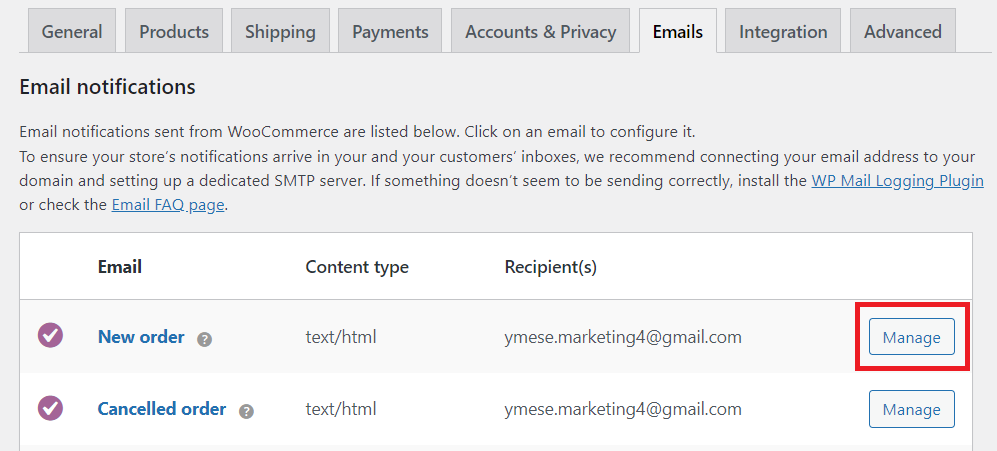

นอกเหนือจากการแก้ไขเทมเพลตเริ่มต้นเหล่านี้แล้ว คุณยังสามารถเพิ่มเทมเพลตที่คุณกำหนดเองได้อีกด้วย อันนี้เหมือนกับการเพิ่มอีเมลพิเศษสำหรับสินค้าแต่ละรายการในร้านค้าของคุณ
#3 แก้ไขอีเมล WooCommerce ด้วยรหัส
ในขณะที่การเพิ่มอีเมล WooCommerce แบบกำหนดเองโดยใช้แดชบอร์ดนั้นง่ายและรวดเร็ว การเขียนโค้ดเป็นโซลูชันที่ยืดหยุ่นกว่า
มีหลายวิธีให้คุณเขียนโค้ดในอีเมลที่กำหนดเองใหม่ ยังดีกว่า คุณสามารถทำได้โดยไม่ต้องเปลี่ยนแปลงอะไรในตัวปลั๊กอินเอง นี่เป็นเพราะเทมเพลตอีเมลทั้งหมดเป็นไฟล์แยกต่างหาก เช่น:
woocommerce/templates/emails/customer-new-order-made.php
คุณจะต้องแก้ไขไฟล์นี้หากคุณต้องการเปลี่ยนแปลงสิ่งใดในนั้น
นอกจากนี้ ยังมีเทมเพลตพิเศษที่อีเมลทุกประเภทสามารถใช้ได้ ซึ่งดูได้ที่:
woocommerce/templates/emails/email-styles.php
ปรับแต่งเนื้อหาอีเมลตามผลิตภัณฑ์ที่ซื้อ
หากต้องการสร้างอีเมลพิเศษตามผลิตภัณฑ์ที่ลูกค้าซื้อ ให้ใช้รหัสนี้กับปลั๊กอิน WooCommerce ของคุณ ปรับเปลี่ยนให้เหมาะกับความต้องการของคุณ
add_action('woocommerce_email_order_details', 'uiwc_email_order_details_products', 1, 4);
ฟังก์ชัน uiwc_email_order_details_products ($order, $admin, $ธรรมดา, $email) {
$status = $order->get_status();
// ตรวจสอบสถานะคำสั่งซื้อที่เราต้องการ
ถ้า (สถานะ $ == "เสร็จสมบูรณ์" ) {
// ID ของผลิตภัณฑ์วีไอพีของเรา
$prod_arr = อาร์เรย์( 21, 37, 85 );
//รับสั่งสินค้า
$items = $order->get_items();
// เริ่มต้นตัวแปรสินค้าที่ซื้อ
$bought = เท็จ;
//มาดูแต่ละอันกัน
foreach ( $items เป็น $item ) {
// ตรวจสอบว่าสินค้าที่สั่งซื้อเป็นสินค้า VIP หรือไม่
ถ้า ( in_array( $item['product_id'], $prod_arr ) ) {
$bought = จริง;
}
}
ถ้า ( $bought ) {
// ใช้ฟังก์ชันของ WP สำหรับการแปล
echo __( ' <strong>ข้อเสนอระดับพรีเมียม:</strong> ผลิตภัณฑ์ที่คุณสั่งซื้อทำให้คุณอยู่ในรายการวีไอพีของเรา
คุณสามารถ <a href="#">สมัครได้ที่นี่</a>.', 'uiwc' );
}
}
}การแก้ไขเนื้อหาอีเมลตามมูลค่าการสั่งซื้อ
หากคุณต้องการส่งข้อความหรือข้อเสนอพิเศษให้ลูกค้าเมื่อมูลค่ารวมของคำสั่งซื้อของพวกเขาเกินจำนวนที่กำหนด (เช่น $100) ส่วนนี้เหมาะสำหรับคุณ คุณสามารถใช้ข้อมูลโค้ดนี้และเปลี่ยนเป็นข้อความที่คุณต้องการ ไม่ว่าจะเป็น "คำขอบคุณ" ที่ดีหรือรหัสส่วนลดสำหรับการซื้อในอนาคต
add_action('woocommerce_email_order_details', 'uiwc_email_order_details', 1, 4);
ฟังก์ชัน uiwc_email_order_details ($order, $admin, $ธรรมดา, $email) {
$total = $order->get_total();
$status = $order->get_status();
ถ้า ( $total >= 100) {
ถ้า (สถานะ $ == "เสร็จสมบูรณ์" ) {
// ใช้ฟังก์ชั่นของ WordPress สำหรับการแปล
echo __( ' <strong>รหัสส่วนลด:</strong> ขอบคุณสำหรับการซื้อของคุณ
คุณสามารถแลกได้ในการซื้อครั้งต่อไปที่ <a href="#">ร้านค้าของเรา</a>', 'uiwc' );
}
}
}การส่งอีเมลถึงลูกค้าทุกคนที่ซื้อสินค้า
ต้องการส่งอีเมลถึงทุกคนที่ซื้อสินค้าที่ร้านของคุณ ไม่ว่าจะเป็นแคมเปญส่งเสริมการขายหรือการเข้าถึงหรือไม่ คุณสามารถเขียนอีเมลและส่งจำนวนมากโดยใช้ไคลเอ็นต์อีเมลระดับมืออาชีพ เช่น MailChimp ช่วยคุณตั้งค่าระบบอีเมลจำนวนมาก
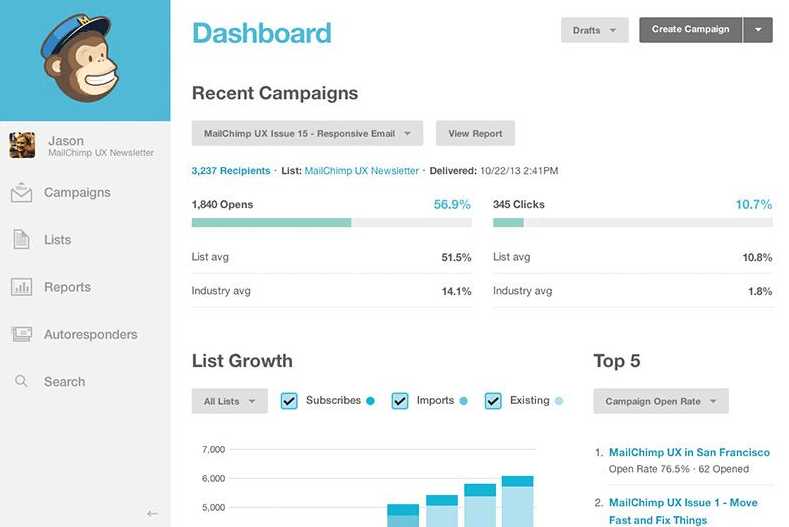
เคล็ดลับ: มีบางสถานการณ์ที่คุณต้องการให้สิทธิ์เข้าถึงเนื้อหาที่มีการป้องกันด้วยรหัสผ่านสำหรับผู้ที่เข้าร่วมรายชื่ออีเมลของคุณ ตรวจสอบขั้นตอนในการส่งรหัสผ่านโดยอัตโนมัติเมื่อผู้เยี่ยมชมสมัครรับรายการ MailChimp ของคุณ
ส่งอีเมลแบบกำหนดเองเพื่อเอาชนะใจลูกค้าของคุณ!
และนั่นคือวิธีการส่งอีเมลที่กำหนดเองใน WooCommerce
อีเมลที่กำหนดเองอาจเป็นวิธีที่ดีในการรักษาสายการติดต่อสื่อสารกับลูกค้าหลังจากซื้อของบางอย่างจากเว็บไซต์ของคุณ
ลูกค้าของคุณจะประทับใจกับประสบการณ์ที่ไม่เหมือนใครและเป็นส่วนตัวสูงที่อีเมลแบบกำหนดเองเหล่านี้มอบให้ พวกเขาจะมีแนวโน้มที่จะกลับมาซื้ออีกในอนาคตหรือแนะนำคุณให้กับเพื่อนและผู้ติดต่อของพวกเขา
หวังว่าคู่มือนี้เกี่ยวกับการตั้งค่าอีเมลที่กำหนดเองของ WooCommerce ต่อผลิตภัณฑ์จะช่วยให้คุณพบคำตอบที่ต้องการ หากคุณมีข้อสงสัยใดๆ โปรดอย่าลังเลที่จะแจ้งให้เราทราบในส่วนความคิดเห็นด้านล่าง
